Vous avez un téléphone avec l’écran noir et des données importantes à sauver, mais pas de débogage USB activé ? Je vous comprends parfaitement – j’ai vécu cette panique en 2021 avec mon vieux Samsung ! Ce guide décortique méthodes et outils pour récupérer vos fichiers, photos ou contacts sans accès à l’écran, en explorant logiciels spécialisés, cloud et astuces matérielles. Découvrez des solutions testées, du câble OTG à DroidKit, pour éviter la panique face à un smartphone muet.
Sommaire
- Comment comprendre le problème d’écran noir sur votre téléphone
- Méthodes de récupération de données sans logiciel spécialisé
- Exploiter les sauvegardes cloud pour récupérer vos données
- Logiciels de récupération pour téléphones avec écran noir
Comment comprendre le problème d’écran noir sur votre téléphone
Un écran noir fige votre téléphone dans le silence. Vos données personnelles, vos photos, vos contacts : tout semble inaccessible. La panique monte vite quand votre quotidien dépend de cet appareil muet. J’ai vécu ça avec mon Samsung en 2021 – l’écran s’est éteint après une chute. Heureusement, solutions existent pour récupérer vos fichiers.
L’écran noir peut provenir d’un impact physique, d’un bug logiciel ou d’une batterie déchargée. Un câble mal branché, une application défectueuse ou un système bloqué sont aussi des causes fréquentes. Bonne nouvelle : vos données ne sont pas forcément perdues. Comprendre l’origine du problème guide vers la bonne méthode de récupération sans débogage USB.
| Type d’écran noir | Caractéristiques |
|---|---|
| Physique (casse) | L’écran est fissuré mais le téléphone vibre ou sonne |
| Logiciel | Le système est bloqué mais le téléphone répond aux commandes |
| Batterie déchargée | Pas de réaction avant recharge complète |
| Problème de câblage | L’écran reste noir malgré un appareil fonctionnel |
Testez si votre téléphone est allumé : faites-le sonner depuis un autre appareil, vérifiez les vibrations. Une fois chargé, certains modèles affichent un logo quand la batterie est faible. Si l’écran reste noir mais que vous sentez l’appareil tiède, le système fonctionne probablement.
Sans débogage USB, accéder aux données devient plus complexe. Ce mode permet normalement la connexion avec un ordinateur. Heureusement, des logiciels spécialisés contournent cette limitation. Des méthodes physiques et des solutions cloud restent aussi accessibles pour sauver vos fichiers.
Méthodes de récupération de données sans logiciel spécialisé
Quand l’écran refuse de s’allumer, plusieurs solutions matérielles peuvent sauver vos données. Connecter votre téléphone à un écran externe ou utiliser une souris OTG permet d’accéder à vos fichiers sans logiciel spécifique. Ces méthodes, souvent sous-estimées, sont accessibles à tous et peuvent sauver des photos, contacts ou documents précieux. Voici comment les mettre en œuvre sans expertise technique.
Voici les équipements nécessaires pour récupérer vos données sans logiciel spécialisé :
- Adaptateur USB OTG pour connecter une souris ou un clavier à un téléphone Android
- Adaptateur USB-C vers HDMI et câble HDMI pour les téléphones compatibles
- Adaptateur Lightning vers HDMI pour les iPhone
- Adaptateur MHL pour les appareils prenant en charge cette technologie
Ces accessoires sont disponibles sur des plateformes comme Amazon, Cdiscount ou Boulanger en vérifiant la compatibilité avec votre modèle.
Un adaptateur HDMI ou MHL relie votre téléphone à un écran externe. Pour Android, branchez l’adaptateur sur le port USB-C ou micro-USB, puis connectez le câble HDMI à la TV. Pour iPhone, utilisez un adaptateur Lightning vers HDMI. Une fois connecté, l’écran du téléphone s’affiche sur la TV, permettant d’accéder aux données même si l’écran est cassé.
Un adaptateur OTG transforme le port micro-USB ou USB-C en un port USB classique. Branchez une souris ou un clavier, puis naviguez à l’aveugle sur votre téléphone. Une méthode consiste à connecter le téléphone à un PC via USB, comme expliqué dans cet article, pour récupérer des données sur un téléphone Android avec un écran cassé. Cette méthode permet de déverrouiller l’appareil et d’activer le débogage USB si besoin, même sans écran fonctionnel.
La carte SD ou SIM stocke parfois des données importantes. Retirez-les et insérez-les dans un autre appareil. Les contacts sauvegardés sur la SIM sont accessibles immédiatement. Pour les photos ou fichiers sur la carte SD, utilisez un lecteur et transférez-les sur un ordinateur. Pour des solutions similaires sur d’autres supports physiques, consultez notre guide sur la récupération de données sur disque dur externe.
Exploiter les sauvegardes cloud pour récupérer vos données
Les sauvegardes cloud sont une bouée de secours pour vos données. Services comme Google Drive ou iCloud stockent automatiquement photos, contacts et documents. Si votre téléphone refuse de s’allumer, ces plateformes pourraient sauver vos souvenirs numériques sans débogage USB.
Connectez-vous à Google Drive ou iCloud via un ordinateur ou un autre téléphone. Pour Android, vérifiez Google Photos : vos clichés y sont probablement. Sur iPhone, une sauvegarde iCloud récente permet de restaurer l’ensemble des données. J’ai récupéré mes contacts en 10 minutes grâce à cette méthode il y a deux mois.
| Service | Espace de stockage & Sécurité | Intégration & Fonctionnalités |
|---|---|---|
| Google Drive | 15 Go gratuits | Chiffrement AES 128 bits | Politique de confidentialité transparente | Intégré à Google Workspace | Synchronisation automatique | Collaboration en temps réel |
| Dropbox | 2 Go gratuits | Chiffrement AES 256 bits | Double authentification | Intégration avec Microsoft Office | Accès sur 3 appareils max en gratuit |
| OneDrive | 5 Go gratuits | Coffre-fort personnel sécurisé | Chiffrement SSL | Intégré à Windows | Synchronisation avec Office 365 | Partage de fichiers |
| Internxt | 1 Go gratuit | Chiffrement client-side | Stockage décentralisé | Multiplateforme | Interface minimaliste | Limites sur taille de fichiers |
| kDrive (Infomaniak) | 50 Go gratuits | Cloud 100% souverain UE | Chiffrement end-to-end | Respect RGPD | Stockage éco-responsable | Accès collaboratif sécurisé |
Vos messages WhatsApp ou SMS peuvent être sauvés si une sauvegarde cloud est active. Pour Android, Google sauvegarde les SMS depuis Android 11. Les contacts sont souvent synchronisés automatiquement avec votre compte Google. Pour mieux comprendre les mécanismes cloud, consultez notre article sur le stockage objet.
Malgré leur utilité, les sauvegardes cloud ont des limites. Les fichiers volumineux ou les données non synchronisées manuellement restent souvent hors de portée. Vérifiez régulièrement vos paramètres pour vous assurer que vos données critiques sont bien sauvegardées en temps réel.
Logiciels de récupération pour téléphones avec écran noir
Solutions efficaces pour les téléphones Android
DroidKit et Dr.Fone permettent de récupérer données Android avec écran noir. DroidKit récupère plus de 13 types de données sans nécessiter de root. Dr.Fone propose une interface conviviale. Ces logiciels extraient fichiers après suppression accidentelle, panne système ou écran cassé. Pour Android 5 à 12, DroidKit déverrouille aussi les appareils.
Pour utiliser DroidKit, lancez le logiciel sur PC/Mac. Branchez votre Samsung/Xiaomi via USB. Choisissez « Récupération Rapide » (13 types de données) ou « Récupération Profonde ». En cas d’écran noir, activez le mode extraction. Le logiciel analyse puis restaure vos photos, contacts ou messages. Testé sur plus de 2000 modèles, DroidKit affiche un taux supérieur à 98%.
Les alternatives incluent FonePaw, EaseUS, Disk Drill et Aiseesoft. DroidKit s’affiche à 39,95€ contre 69,95€ pour Dr.Fone. Les versions gratuites limitent à 1-2 Go de données. EaseUS MobiSaver et Wondershare Recoverit offrent des fonctionnalités basiques gratuites. La plupart compatibles Android 5-12, mais vérifiez avant achat pour les versions récentes.
Les logiciels échouent face à des données écrasées, dommages physiques graves ou chiffrement. Stellar Data Recovery limite sa version gratuite à 1 Go avec un taux de 98,6%. Le root peut être nécessaire pour certains modèles. Si le téléphone ne s’allume plus ou si la mémoire flash est endommagée, préférez un professionnel. Avant tout, désactivez le verrouillage Android pour maximiser les chances.
Récupérer les données d’un iPhone avec écran noir
iMyFone D-Back et Dr.Fone ciblent iOS. L’écosystème fermé d’Apple complique l’accès direct, mais les sauvegardes iCloud/iTunes restent accessibles. D-Back récupère plus de 18 types de données, y compris WhatsApp, avec un taux supérieur à 98%. Pour les appareils récents, iMazing accède aux données via Finder sur Mac. Apple facilite la sauvegarde, mais rend la récupération directe plus complexe.
Pour iMyFone D-Back, branchez l’iPhone à l’ordinateur. Choisissez « Récupérer depuis un appareil iOS » ou une sauvegarde iCloud/iTunes. Le logiciel analyse les données. Sélectionnez les fichiers à récupérer (photos, contacts, messages) et cliquez sur « Exporter ». Pour un écran noir, D-Back contourne le verrouillage en utilisant le mode DFU. Le processus prend 10-15 minutes selon la taille des données.
iTunes restaure les données via des sauvegardes chiffrées. Pour extraire des fichiers spécifiques, utilisez iMazing ou iPhone Backup Extractor. Ces outils lisent les dossiers de sauvegarde locaux (C:\Users\…\MobileSync\Backup sous Windows). iMazing permet d’exporter individuellement des contacts, messages ou photos sans restaurer l’ensemble. Les alternatives comme Dr.Fone accèdent aussi aux données iCloud sans iTunes.
Les logiciels iPhone échouent si la sauvegarde est incomplète ou si le stockage est corrompu. Dr.Fone limite sa version gratuite à 5 contacts récupérés simultanément. Pour prévenir, activez « Sauvegarde iCloud automatique » dans Réglages > [nom] > iCloud. Configurez le chiffrement des sauvegardes pour sécuriser vos données. Testez régulièrement vos sauvegardes en récupérant quelques fichiers. En cas de perte, iCloud synchronise automatiquement les messages si « Messages sur iCloud » est activé.
Récupérer ses données quand l’écran est noir, c’est possible sans USB ! Commencez par vérifier vos sauvegardes cloud (Google/iCloud), testez un écran externe ou une souris OTG, et en dernier recours, utilisez un logiciel spécialisé comme DroidKit. Agir vite évite de perdre vos souvenirs : votre téléphone n’est pas une boîte noire, juste un défi à résoudre pas à pas !
FAQ
Comment sécuriser les données après récupération ?
Après avoir récupéré vos données, il est crucial de les sécuriser. Je pense qu’il faut commencer par chiffrer le contenu à l’aide d’outils comme VeraCrypt ou BitLocker, ça rendra vos données illisibles en cas de vol ou d’accès non autorisé.
Ensuite, je vous conseille de sauvegarder vos données sur un service cloud sécurisé ou sur un support externe que vous garderez précieusement. N’hésitez pas à utiliser un logiciel de protection des données avec des algorithmes de chiffrement avancés et des fonctions de surveillance, ça ne peut être que bénéfique !
Que faire si le téléphone est physiquement endommagé ?
Si votre téléphone est physiquement endommagé, pas de panique, il y a toujours des solutions ! Si l’appareil s’allume encore, tentez de le connecter à un ordinateur via USB. Des logiciels comme DroidKit ou iMyFone D-Back peuvent vous aider, même sans débogage USB activé.
Si vous avez une sauvegarde cloud, c’est le moment de l’utiliser pour restaurer vos données. Si les dommages sont trop importants, je pense qu’il vaut mieux faire appel à des services professionnels de récupération de données, ils ont l’équipement et l’expertise nécessaires.
Comment choisir le bon logiciel de récupération de données pour un téléphone avec un écran noir ou cassé ?
Choisir le bon logiciel de récupération peut être un vrai casse-tête ! DroidKit et iMyFone D-Back sont souvent recommandés. DroidKit est top pour Android, car il permet de récupérer les données, de déverrouiller l’appareil et même de réparer le système.
Il faut toujours vérifier la compatibilité du logiciel avec votre appareil, sa facilité d’utilisation et les fonctionnalités qu’il offre. Et n’oubliez pas, Wondershare Recoverit est aussi un choix fantastique !
Comment prévenir la perte de données à l’avenir ?
Pour éviter de revivre cette galère, il faut mettre en place des sauvegardes régulières. Activez la sauvegarde automatique de votre téléphone via Google One ou iCloud pour enregistrer vos données sur le cloud. C’est simple et ça peut vous sauver la vie !
Pensez aussi à sauvegarder les données de votre smartphone sur un PC ou un Mac. En cas de perte ou de vol, contactez immédiatement votre opérateur pour suspendre votre ligne et bloquer votre téléphone. Vous pouvez même localiser, verrouiller ou effacer les données à distance grâce aux outils Apple ou Android, c’est vraiment pratique !
Quels sont les risques de la récupération de données ?
La récupération de données n’est pas sans risques. Utiliser des logiciels non évalués peut vous faire perdre du temps et même endommager davantage vos données. Je pense qu’il faut faire attention à ça !
Si vous tentez la récupération vous-même, vous risquez d’aggraver la situation si de nouvelles données remplacent les fichiers perdus. Certaines entreprises ne détruisent pas correctement les documents contenant des informations sensibles, ce qui augmente le risque de violation de données. Soyez prudent et faites appel à des pros si nécessaire !
Le root/jailbreak est-il toujours nécessaire ?
La bonne nouvelle, c’est que le root ou le jailbreak ne sont pas toujours nécessaires pour récupérer les données d’un téléphone avec un écran cassé. Des logiciels comme DroidKit ou iMyFone D-Back permettent de récupérer des données sans ça, même si le débogage USB n’est pas activé.
La restauration à partir d’une sauvegarde cloud est aussi une option intéressante. Mais si le téléphone est gravement endommagé ou si les méthodes logicielles échouent, je pense que des services professionnels de récupération de données seront indispensables.









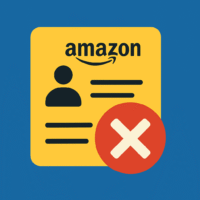

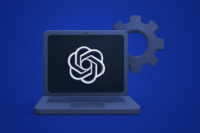




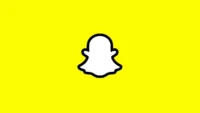


laisser un commentaire